Instalacja Minecraft może wydawać się skomplikowana, ale proces ten jest prosty, jeśli zna się odpowiednie kroki. Niezależnie od tego, czy grasz na komputerze, konsoli czy telefonie, nasz poradnik przeprowadzi Cię przez każdy etap instalacji, aby uniknąć typowych błędów.
W tym artykule znajdziesz szczegółowe instrukcje dla różnych urządzeń, a także porady, jak rozwiązać problemy, które mogą pojawić się podczas instalacji. Dzięki temu będziesz mógł cieszyć się grą bez zbędnych komplikacji.
Kluczowe informacje:- Instalacja Minecraft wymaga pobrania odpowiedniego instalatora z oficjalnej strony.
- Przed instalacją nowej wersji warto odinstalować starą, aby uniknąć konfliktów.
- Proces instalacji różni się w zależności od platformy (PC, konsola, urządzenia mobilne).
- Sprawdź wymagania systemowe, aby upewnić się, że Twoje urządzenie obsługuje grę.
- W przypadku błędów podczas instalacji, warto ponownie pobrać plik instalacyjny.
Jak zainstalować Minecraft na PC – krok po kroku
Chcesz zainstalować Minecraft na swoim komputerze? To prostsze, niż myślisz. Najpierw odwiedź oficjalną stronę Minecraft i zakup grę. Następnie pobierz instalator odpowiedni dla swojego systemu operacyjnego, np. plik .exe dla Windows 10.
Po pobraniu pliku, uruchom instalator i postępuj zgodnie z instrukcjami na ekranie. Jeśli masz starszą wersję programu uruchamiającego Minecraft, warto ją odinstalować przed rozpoczęciem nowej instalacji. To pomoże uniknąć konfliktów i błędów.
Wymagania systemowe do instalacji Minecraft na komputerze
Przed rozpoczęciem instalacji upewnij się, że Twój komputer spełnia minimalne wymagania. Do uruchomienia Minecraft potrzebujesz systemu Windows 7 lub nowszego, procesora Intel Core i3 oraz 4 GB RAM.Dla lepszej wydajności zaleca się jednak korzystanie z systemu Windows 10, procesora Intel Core i5 oraz 8 GB RAM. Pamiętaj, że gra wymaga również karty graficznej obsługującej OpenGL 4.4.
| Parametr | Minimalne wymagania | Zalecane wymagania |
| System operacyjny | Windows 7 | Windows 10 |
| Procesor | Intel Core i3 | Intel Core i5 |
| RAM | 4 GB | 8 GB |
Instalacja Minecraft na telefonie – poradnik dla Android i iOS
Zainstalowanie Minecraft na telefonie jest równie proste. Na urządzeniach z Androidem pobierz grę z Google Play, a na iOS – z App Store. Wyszukaj „Minecraft” w sklepie i kliknij „Pobierz” lub „Zainstaluj”.
Po pobraniu aplikacji otwórz ją i zaloguj się na swoje konto Microsoft. Jeśli nie masz konta, musisz je założyć. Po zalogowaniu możesz od razu rozpocząć grę lub dostosować ustawienia według własnych preferencji.
Jak uniknąć błędów podczas instalacji na urządzeniach mobilnych
Jeśli instalacja się nie powiedzie, sprawdź, czy masz wystarczająco dużo miejsca na urządzeniu. Minecraft wymaga około 1 GB wolnej pamięci. Upewnij się również, że masz stabilne połączenie internetowe.
- Błąd pobierania: Sprawdź połączenie Wi-Fi lub przełącz się na dane mobilne.
- Brak miejsca: Usuń niepotrzebne aplikacje lub pliki.
- Błąd logowania: Upewnij się, że podajesz poprawne dane konta Microsoft.
Czytaj więcej: Trendy e-commerce – najnowsze kierunki w handlu internetowym 2025
Jak zainstalować Minecraft na konsoli – Xbox, PlayStation, Nintendo
Zainstalowanie Minecraft na konsoli to szybki proces. Na Xbox i PlayStation znajdziesz grę w sklepie internetowym konsoli. Wyszukaj „Minecraft”, wybierz wersję i kliknij „Pobierz”. Na Nintendo Switch gra jest dostępna w eShop.
Po pobraniu gry, uruchom ją i zaloguj się na swoje konto Microsoft. Jeśli nie masz konta, musisz je założyć. To konieczne, aby zapisywać postępy i korzystać z funkcji multiplayer. Po zalogowaniu możesz od razu rozpocząć przygodę w świecie Minecraft.
Rozwiązywanie problemów z instalacją na konsolach
Jeśli instalacja się nie powiedzie, sprawdź, czy masz wystarczająco miejsca na dysku. Minecraft wymaga około 1 GB na Xbox i PlayStation oraz 2 GB na Nintendo Switch. Upewnij się również, że Twoja konsola jest podłączona do internetu.
- Błąd pobierania: Sprawdź połączenie internetowe i spróbuj ponownie.
- Brak miejsca: Usuń nieużywane gry lub aplikacje.
- Błąd logowania: Upewnij się, że podajesz poprawne dane konta Microsoft.
Jak zainstalować Minecraft na laptopie – porady dla różnych systemów
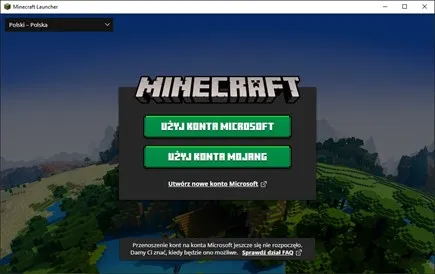
Zainstalowanie Minecraft na laptopie z systemem Windows jest podobne do instalacji na komputerze stacjonarnym. Pobierz instalator z oficjalnej strony Minecraft, uruchom go i postępuj zgodnie z instrukcjami. Na macOS proces wygląda identycznie.
Jeśli masz problemy z instalacją, sprawdź, czy Twój laptop spełnia wymagania systemowe. Upewnij się również, że masz wystarczająco miejsca na dysku. Minecraft zajmuje około 1 GB na Windows i macOS.Co zrobić, gdy instalacja się nie powiedzie
Jeśli instalacja się nie powiedzie, spróbuj ponownie pobrać plik instalacyjny. Czasem uszkodzony plik może powodować błędy. Sprawdź również, czy masz aktualne sterowniki karty graficznej.
- Błąd pobierania: Pobierz plik ponownie z oficjalnej strony.
- Brak miejsca: Zwolnij miejsce na dysku, usuwając niepotrzebne pliki.
- Błąd uruchomienia: Zaktualizuj sterowniki karty graficznej.
Jak skutecznie zainstalować Minecraft na różnych urządzeniach
W artykule pokazaliśmy, że instalacja Minecraft jest prosta, jeśli zna się odpowiednie kroki. Na konsolach, takich jak Xbox, PlayStation czy Nintendo Switch, wystarczy pobrać grę ze sklepu internetowego i zalogować się na konto Microsoft. W przypadku problemów, warto sprawdzić połączenie internetowe i dostępne miejsce na dysku.
Na laptopach z systemem Windows lub macOS proces instalacji również nie jest skomplikowany. Pobieramy instalator z oficjalnej strony i postępujemy zgodnie z instrukcjami. Kluczowe jest jednak sprawdzenie wymagań systemowych, aby uniknąć błędów związanych z brakiem miejsca lub nieaktualnymi sterownikami.
Podsumowując, niezależnie od urządzenia, instalacja Minecraft wymaga jedynie kilku prostych kroków. Ważne jest, aby zawsze korzystać z oficjalnych źródeł i upewnić się, że system spełnia wymagania gry. Dzięki temu unikniemy typowych błędów i szybko rozpoczniemy przygodę w świecie Minecraft.





